win10的ip地址 Win10如何查看本机IP地址
随着科技的不断发展,Win10操作系统已经成为许多电脑用户的首选,在使用Win10操作系统时,我们有时候需要查看本机的IP地址,以便进行网络连接或者其他操作。Win10如何查看本机IP地址呢?Win10提供了多种简单快捷的方法来查看本机的IP地址,让我们一起来探索一下吧。无论是通过命令提示符、网络和共享中心,还是通过设置界面,Win10都为我们提供了便捷的方式来获取IP地址,让我们能够更好地使用电脑与外界进行连接。
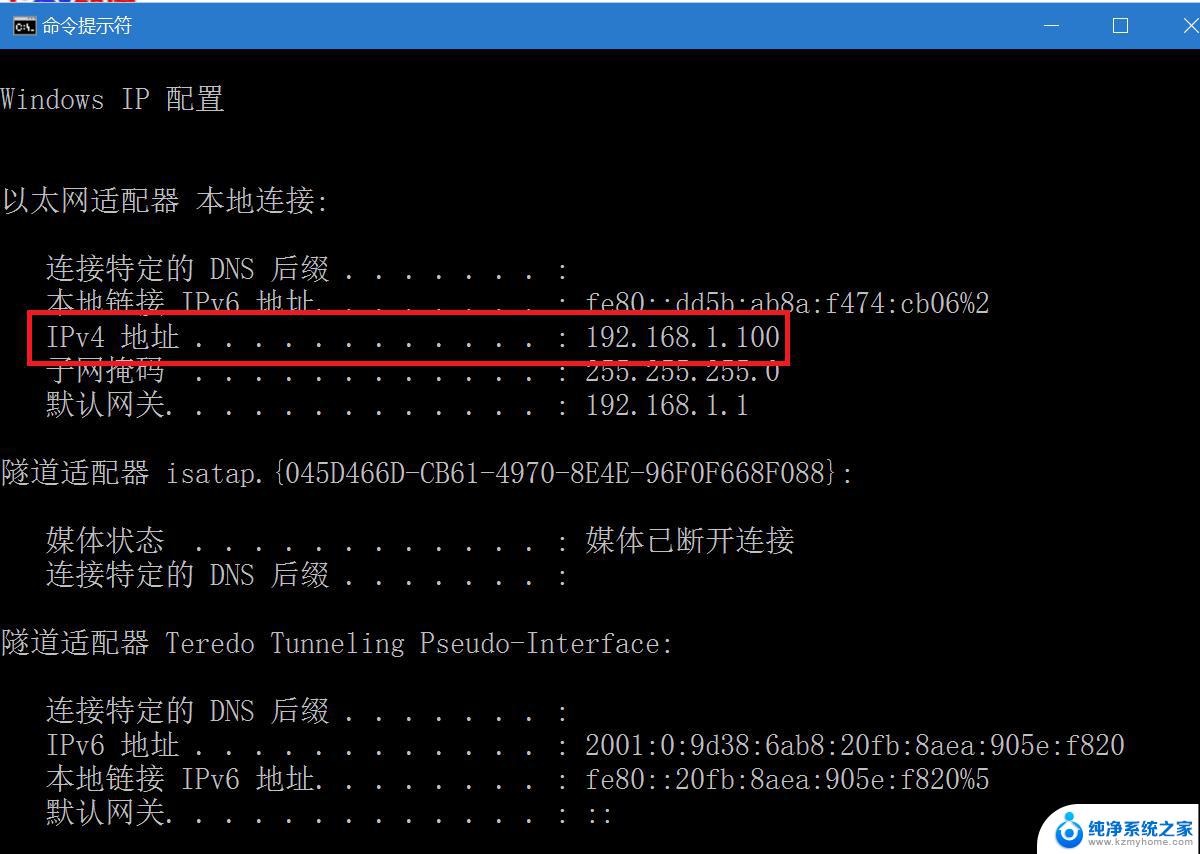
方法一:通过命令查看Win10本机IP地址
1、在Win10开始菜单中,打开“运行”。也可以直接使用 Windows + R 组合快捷键,快速打开;
2、然后在“运行”框的打开后面输入命令:cmd 然后后,点击下方的“确定”打开cmd命令运行符;
3、在打开的cmd命令操作框中,键入命令:ipconfig 输入完成后,按回车键运行,之后就可以找到本地IP地址(IPv4)了。
方法二:查看网络连接
1、在Win10右下角任务栏的网络图标上点击鼠标右键,在弹出的菜单中。点击“打开网络和共享中心”;
2、进入网络共享中心后,点击已经连接的网络名称;
3、在打开的网络状态中,点击“详细信息”,之后就可以找到IPv4也就是电脑本机IP地址了;
以上是给大家介绍的win10的ip地址 Win10查看本机IP地址方法,希望对您有所帮助!
以上是关于Win10 IP地址的全部内容,如果你遇到这种情况,你可以按照以上步骤来解决问题,非常简单且快速。
win10的ip地址 Win10如何查看本机IP地址相关教程
- win10如何查找ip地址 Win10怎么查看本机IP地址
- 在打印机上如何看ip地址 如何在Win10中查找打印机的IP地址
- win10查电脑ip地址 Win10怎么查看本机IP地址
- windows10正常的ip地址 Windows 10下如何查看本机内网IP地址
- win10系统看ip地址 Win10怎么查看本机IP地址
- win10怎么查ip地址 win10怎么查询本机ip地址
- ip地址如何更改win10 Windows10如何手动修改IP地址
- ip地址切换win10 win10系统如何设置自动切换IP地址
- win10如何配置ip地址 Win10怎么设置动态IP地址
- win10更改电脑ip地址 win10电脑修改ip地址方法
- win10怎么设置浏览器起始页 Win10自带浏览器如何设置起始页网址
- win10开机图标变大了 win10电脑重启图标变大解决技巧
- 电脑重置后windows怎么激活 win10系统重置后激活方法
- 如何把显示桌面放到任务栏 Win7/Win10任务栏添加显示桌面快捷方式步骤
- win10文件夹没有高清晰音频管理器怎么办 Win10缺少高清晰音频管理器怎么办
- windows10设置休眠 win10如何设置休眠时间
win10系统教程推荐
- 1 win10开机图标变大了 win10电脑重启图标变大解决技巧
- 2 电脑重置后windows怎么激活 win10系统重置后激活方法
- 3 怎么开电脑麦克风权限 win10麦克风权限在哪里可以找到
- 4 windows 10开机动画 Windows10开机动画设置方法
- 5 输入法微软拼音怎么调 win10电脑微软拼音输入法怎么调整
- 6 win10没有ppt怎么办 win10右键新建中没有PPT选项怎么添加
- 7 笔记本硬盘损坏是否会导致蓝屏 Win10系统DRIVER POWER STATE FAILURE蓝屏怎么处理
- 8 win10老是提醒激活 Win10系统总提醒需要激活怎么解决
- 9 开机启动软件win10 Win10怎么设置开机自启动指定软件
- 10 win7和win10共享文件夹设置 Win10与win7局域网共享设置详解